- ผู้เขียน Lauren Nevill [email protected].
- Public 2023-12-16 18:56.
- แก้ไขล่าสุด 2025-01-23 15:25.
คุณลักษณะนี้มีประโยชน์สำหรับผู้ที่อัปโหลดวิดีโอเป็นประจำ ช่วยให้คุณสามารถเพิ่มตัวอย่างช่อง แนะนำเนื้อหาให้กับสมาชิก และแจกจ่ายวิดีโอและเพลย์ลิสต์ออกเป็นส่วนๆ
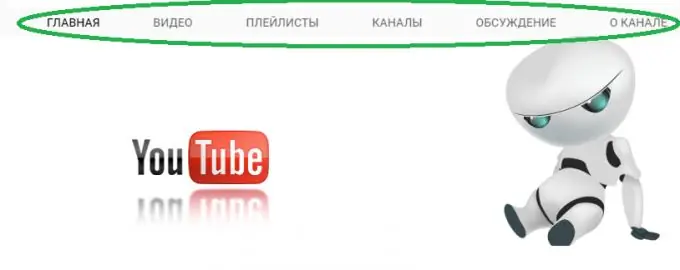
เจ้าของช่องหลายคนคงเคยคิดว่าคุณไม่ได้ปรับแต่งแท็บการนำทางในช่อง YouTube ของคุณ คุณไม่รู้วิธีการทำ หรือคุณไม่รู้ด้วยซ้ำว่าต้องหาอะไรเพื่อแก้ปัญหานี้ ดังนั้นบทความนี้จะช่วยคุณได้ ทำตามคำแนะนำทีละขั้นตอนเพื่อเปิดใช้งานแท็บการนำทางช่อง YouTube
บทความนี้จะแสดงวิธีเปิดใช้งานแท็บการนำทางในช่อง YouTube ของคุณ คุณสามารถปรับแต่งเลย์เอาต์ของช่องได้ตามที่คุณต้องการหรือตามที่ผู้ติดตามต้องการ
เปิดใช้งานแท็บการนำทางช่อง YouTube
ขั้นตอนที่ 1. คุณต้องลงชื่อเข้าใช้บัญชี Youtube ของคุณ ในเมนูด้านขวา คลิก "ช่องของฉัน"
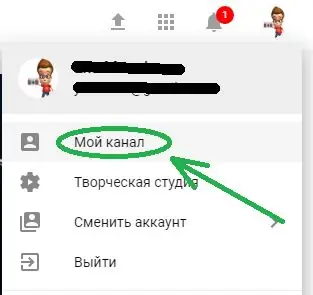
ขั้นตอนที่ 2. ใต้ส่วนหัวของช่อง คุณต้องคลิกที่ไอคอน "การตั้งค่า"
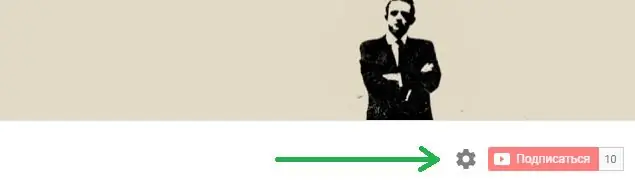
ขั้นตอนที่ # 3 เปิดโหมด "เรียกดู" จากนั้นคลิกบันทึก
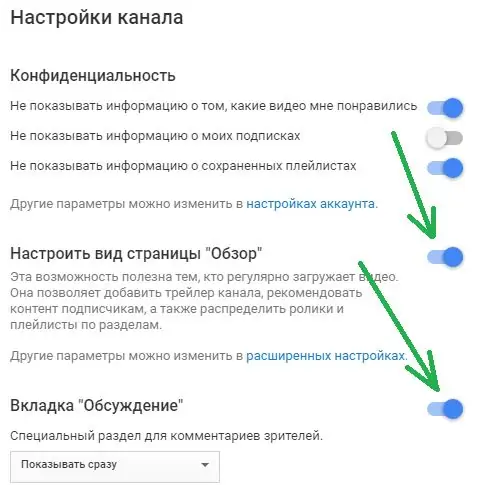
คุณยังสามารถเปิดใช้งานแท็บการสนทนาบนช่อง YouTube ของคุณได้ หากต้องการแสดงแท็บการสนทนา เพียงเปิดใช้งานแท็บการสนทนาจากขั้นตอนที่ 3
เอาท์พุต
เมื่อคุณเปิดใช้งานคุณลักษณะนี้ในช่อง YouTube ของคุณ คุณจะเห็นแท็บหน้าแรก วิดีโอ เพลย์ลิสต์ ช่อง การสนทนา เกี่ยวกับ ขอแนะนำสำหรับผู้ที่อัปโหลดวิดีโอเป็นประจำ เพิ่มตัวอย่างช่อง แนะนำเนื้อหาให้กับสมาชิกของคุณ และจัดระเบียบวิดีโอและเพลย์ลิสต์ทั้งหมดของคุณเป็นส่วนๆ






